Pure Voice (QCP・3GPファイル再生・変換) インストール ガイド
Qualcomm社が提供する
およびWav形式をQCP形式へ変換・QCP形式をWav形式にする
PureVoiceのインストールの仕方を説明します。
登録があるぐらいで難易度は2です。
1.Pure Voiceをダウンロード
1-1.アクセス
URL
http://www.cdmatech.com/solutions/products/purevoice_download.jsp
ダウンロードできる場所などは、http://akj.lib.net/node/1120#comment-3371をご覧ください
アクセスします。
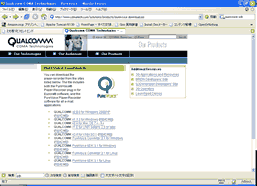
1-2.リンクを開く
Click
画面の中央 v 2.00(新しい場合あり) for Windows 2000/XPをクリックしてリンク先を開きます。
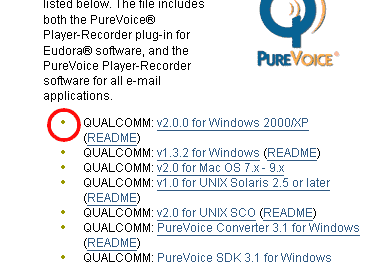
1-3.フォームに入力
Click
フォームに情報を入力します。
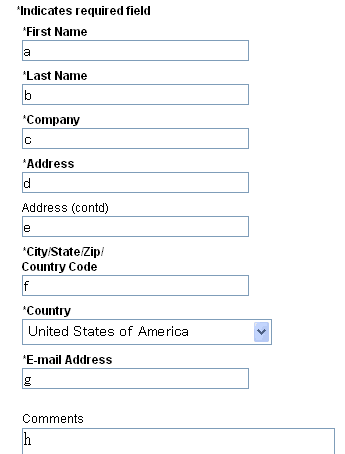
1-4.ダウンロード
Click
画面の左 PureVoice XP PureWin200*.exeをクリックしてファイルをダウンロードします。
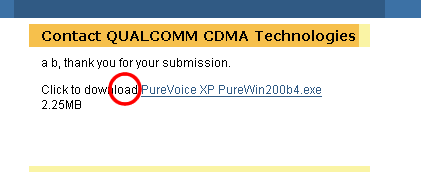
2.セットアップ
2-1.セットアップを起動
Double Click
ダウンロードしたファイルPureWin2000*.exeを実行しセットアップを開始します。
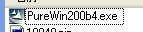
2-2.セットアップ開始画面
Button
セットアップ開始画面です。Nextボタンを押し、次へ進みます。
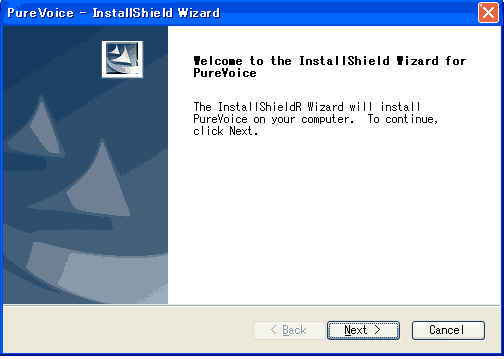
2-3.使用承諾書に同意
Button
プログラムの使用承諾書/ライセンス契約書に同意を求められます。不具合が起きても責任をとらない等書いてあります。気になる方は読んでおきましょう。使用承諾書に同意できればNextボタンを押して、次へ進みます。
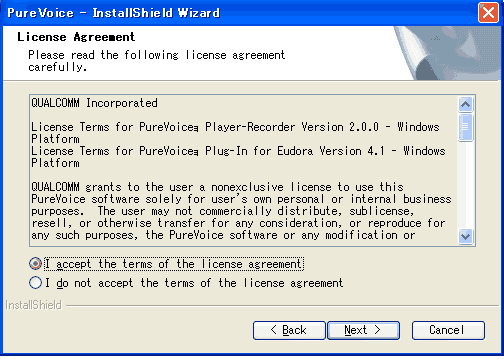
2-4.インストール項目の決定
Button
インストールする項目を決定します。 Completeのまま Nextボタンを押して、次へ進みます。
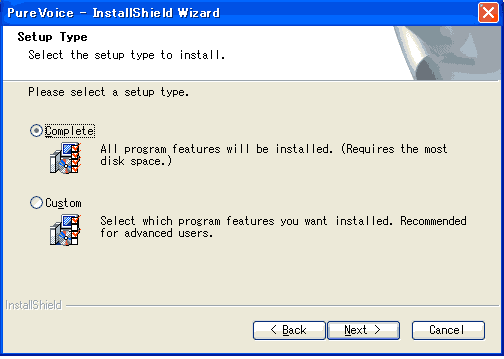
2-5.インストール先選択
プログラムのインストール先を決定します。通常[デフォルト]のインストール先はC:\Program Files\Qualcomm\PureVoiceです。(変更したい場合はChangeボタンを押してインストール先を選択します。)Nextボタンを押して、次へ進みます。
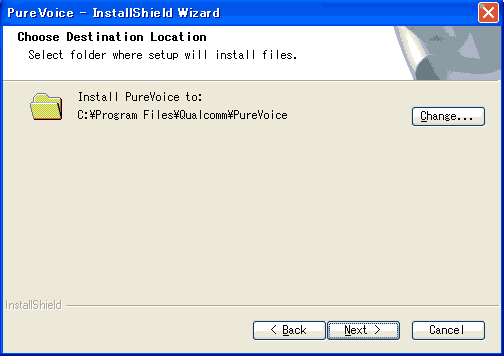
2-6.インストール内容の確認
Button
インストールする内容を確認する画面です。ここで内容(インストール先・インストール項目)に問題がないか確認します。Installボタンを押して、次へ進みます。
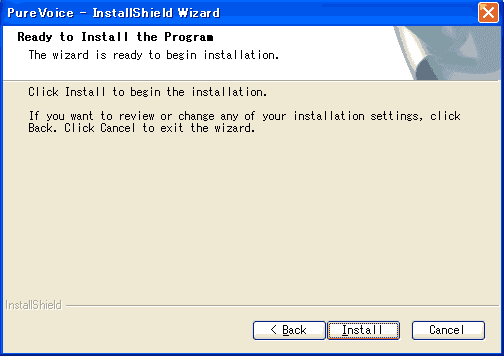
2-7.ファイルのコピー
Button
ファイルのコピーが開始されます。時間がかかる場合があります。コピーが終了するまで待ちます。コピー中にはセットアップの終了をしないでください。
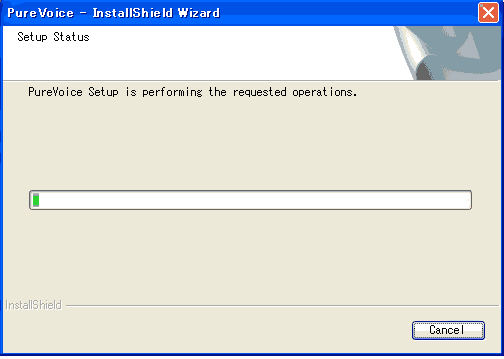
2-8.README表示の表示
Button
インストールが完了しました。READMEファイルを表示するかの確認です。OKボタンを押します。
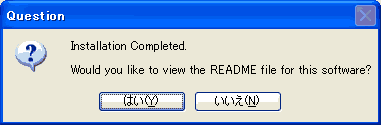
アプリケーションの実行
ファイルから実行
Double Click
ファイル C:\Program Files\Qualcomm\PureVoice\PureVoice.exeをダブルクリックして実行します。
スタートメニューから実行
Menu
スタートメニューより、すぺてのプログラム/PureVoice/PureVoiceを選択して実行します。
アンインストール(削除)の方法
プログラムが必要なくなった場合、以下の方法でアンインストールすることができます
コントロールパネルよりアンインストールする

コントロールパネルからプログラムの追加と排除を起動し、PureVoiceを選択して変更と削除ボタンを押します。後は起動したアンインストーラーに従ってアンインストールします。
使い方
PureVoiceを起動したらメニューから
File/Open 開くファイルを選択(WavかQCP)
File/Convert
File/Save As で保存先を選択
サイト
Android情報サイト
|
Youtube サイト
| Java サイト
| Google 活用サイト
| Google 情報サイト
| 無料ソフト活用 サイト
|写真活用のPicasa2 サイト
|新サイト
Blog
Android ブログ
Copyright (c)2004 - 2012 Aki. All rights reserved.